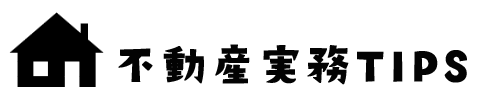PDF関連のソフト紹介が続いているんですがこれで最後です。
参考 タブ切り替え型の多機能PDFビューア、フリーソフトの「PDF-XChange Viewer」がおススメ
参考 PDFで面積を測定するにはフリーソフトの"Foxit J-Reader"が便利
今回はエクセルやワード、その他何でもPDFにできてしまう無料のPDF作成ソフト”CubePDF”を紹介したいと思います。
スポンサーリンク
CubePDFはPDF作成するフリーソフト
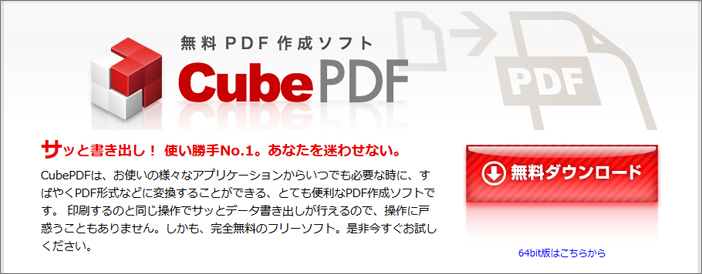
サッと書き出し! 使い勝手No.1。あなたを迷わせない。
CubePDFは、お使いの様々なアプリケーションからいつでも必要な時に、すばやくPDF形式などに変換することができる、とても便利なPDF作成ソフトです。 印刷するのと同じ操作でサッとデータ書き出しが行えるので、操作に戸惑うこともありません。しかも、完全無料のフリーソフト。是非今すぐお試しください。
動作環境をまとめてみました。
動作環境
- ソフト名: CubePDF
- 動作OS: Windows 10/8/7/Vista
- 機種: x64 IBM-PC
- 種類: フリーソフト
- 作者: キューブ・ソフト
CubePDFをインストールする
日本の会社で作られているソフトなので安心して使えます。インストールは簡単で、国内最大級のフリーソフト流通サイト、ベクター(Vector)でダウンロード・インストールが可能です。
URL ベクター|CubePDF
CubePDFでPDF作成する方法
CubePDFの使い方は至極簡単!印刷をするだけです。

印刷画面でCubePDFを選択しましょう
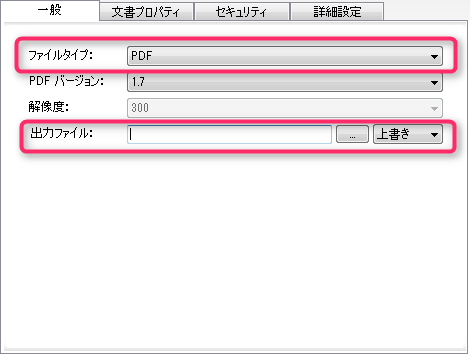
上のような画面がでてきます。色々な設定ができますが、主に使うのは2つです。
- ファイルタイプ
- 出力ファイル
ファイルタイプ
主にPDFを作成するために使うこのソフトですが、PDF以外のものも作成できます。PDF以外にも PS / EPS /SVG / PNG / JPG / BMP / TIF への変換に対応しています。
画像データに変換したい場合などに使うと便利です。
スポンサーリンク
出力ファイル
どこに保存をするかを選択できます。また、同じ名前のファイルがあった場合は、上書きをするのか、PDFの一番前に付けるのか、最後に付けるのかなどを選択できます。
複数のものを1つのPDFファイルにまとめたいときなどは便利ですね。
まとめ
未だに紙に印刷してからスキャンで読み取ったPDFを配布されることがあります。スキャンするとどうしても汚くなりますし、ファイルの容量も大きくなります。良いこと無しなので、PDF作成ソフトで美しいPDFの作成を心がけたいものです。
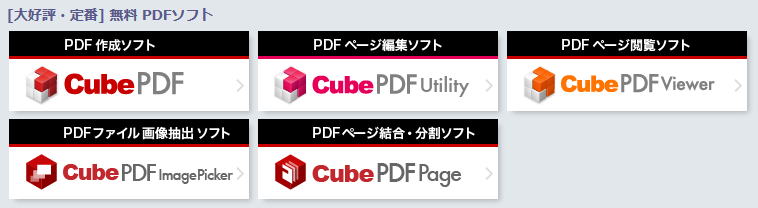
ソフトを作成しているキューブ・ソフトのホームページを始めて見たんですが、CubePDFだけでなく、色々なソフトを作成しているんですね。私はまだ試したことがないですが、便利そうなソフトがありましたらまた紹介したいと思います。
有料のPDFソフトには何がある?
有料のPDFソフトで最も売れているのはジャストシステムの「JUST PDF 3」
ソースネクストの「いきなりPDF STANDARD」も有名です。
共に、ダウンロード版もありますので、amazonのサイトで見てみてください。
紹介した「JUST PDF 3」「いきなりPDF STANDARD」のどちらかを買えばハズレはないと思います。